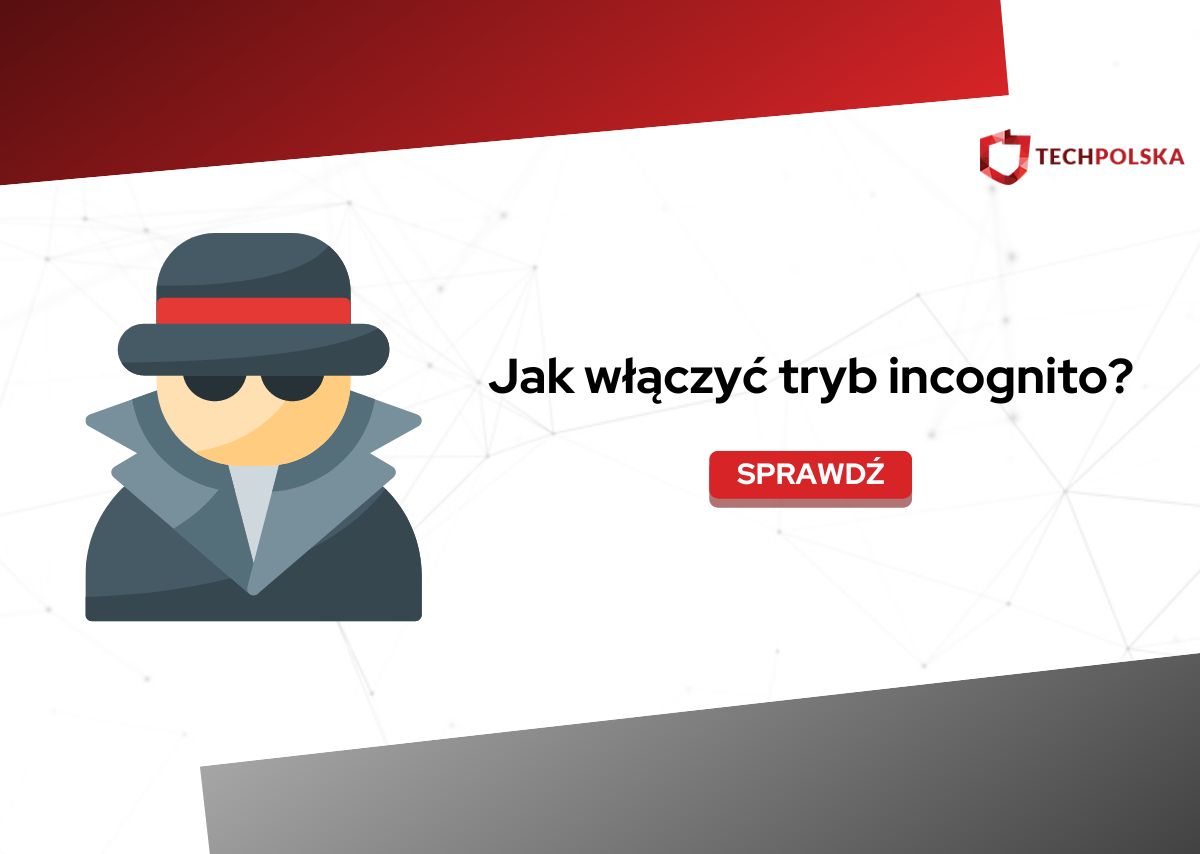Prywatność to w dzisiejszych czasach bardzo pożądane i coraz mniej dostępne dobro. Co zrobić, aby trochę o nią zadbać i móc przeglądać internet w bardziej anonimowy sposób? Służy do tego tryb incognito, który na jakiś czas przestaje zapisywać historię wyszukiwania i pliki związane z naszą aktywnością. Jak włączyć tryb incognito i po co w ogóle to robić? Sprawdź nasz poradnik.
Tryb incognito – co to i po co z niego korzystać?
Tryb incognito po raz pierwszy zaimplementowany został w przeglądarce Safari 2.0 wydanej w 2005 roku dla systemu Mac OS X 10.4. W Google Chrome pojawił się dopiero trzy lata później.
Czym jest tryb incognito i po co z niego korzystać? To specjalna funkcja większości współczesnych przeglądarek internetowych, która blokuje możliwość zapisywania historii przeglądania stron internetowych, plików cookies związanych z naszą aktywnością, a także pamięci podręcznej.
Teoretycznie więc po sesji przeglądania stron WWW w trybie incognito nie powinno być żadnego śladu. W większości sytuacji tak właśnie jest, ale należy pamiętać, że w przypadku witryn wykorzystujących elementy flash, dane aktywności związane np. z ustawieniami głośności, mogą się zapisywać w plikach oprogramowania.
Oprogramowanie flash znane jest ze swoich niedociągnięć pod względem prywatności, dlatego odradzamy korzystanie z tych elementów w przeglądarkach internetowych. Sugerujemy zablokowanie wyświetlania elementów flash i odinstalowanie aplikacji z systemu operacyjnego.
Jak włączyć tryb incognito na komputerze?
Włączenie trybu incognito na komputerze jest bardzo proste i sprowadza się do kilku kroków. Dokładny proces jest jednak zależny od wykorzystywanej przeglądarki internetowej, dlatego kilka najpopularniejszych przedstawiamy poniżej. Uwaga, opis odpowiada również na pytanie, jak włączyć tryb incognito na laptopie.
Jak włączyć tryb incognito – Opera
W przeglądarce Opera tryb incognito funkcjonuje pod nazwą okno prywatne. Aby je włączyć, wystarczy uruchomić Operę, rozwinąć Menu, a następnie wybrać Nowe okno prywatne. W podobny sposób postępuje się na komputerach Mac, jednak tam ścieżka ma nieco inną nazwę: Plik -> Nowe okno prywatne.
Dzięki temu po zamknięciu prywatnego okna przeglądarka automatycznie usunie wszelką aktywność związaną z naszą sesją. Mowa o historii przeglądania, plikach cookies, a także pamięci podręcznej przeglądarki.
Jak włączyć tryb incognito – Google Chrome
Jak włączyć tryb incognito w Chrome? To równie proste jak w przypadku Opery. Wystarczy uruchomić wspomnianą przeglądarkę internetową, nacisnąć ikonkę trzech kropek w prawym górnym rogu ekranu, a następnie wybrać opcję Nowe okno incognito. Alternatywnie można się też posłużyć skrótem klawiszowym Ctrl+Shift+N.
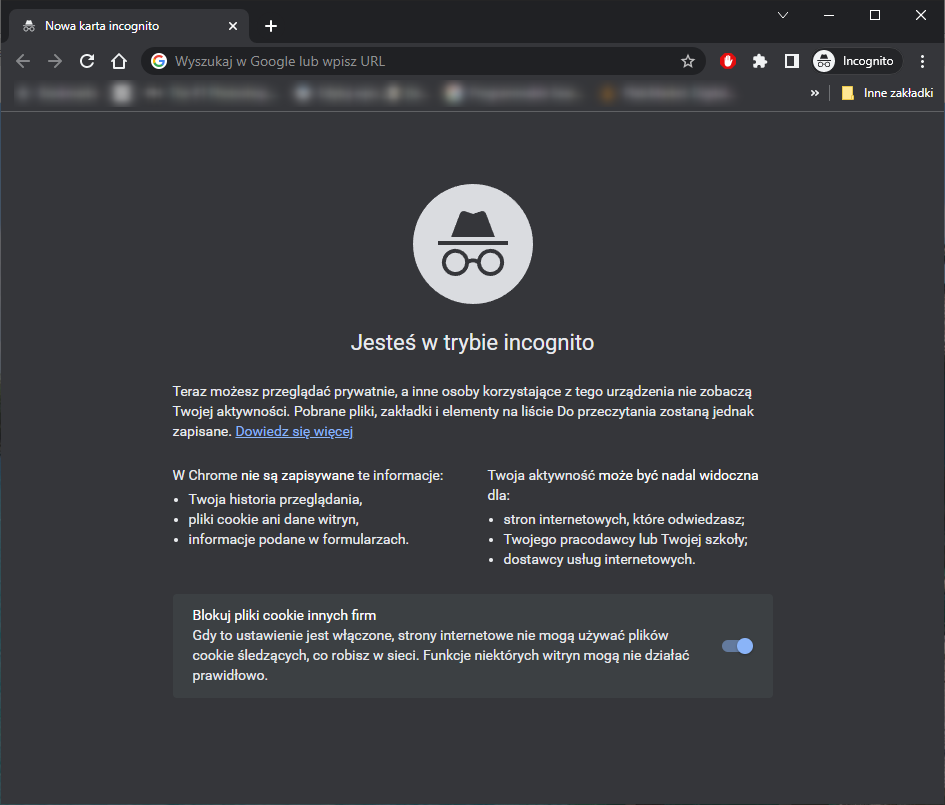
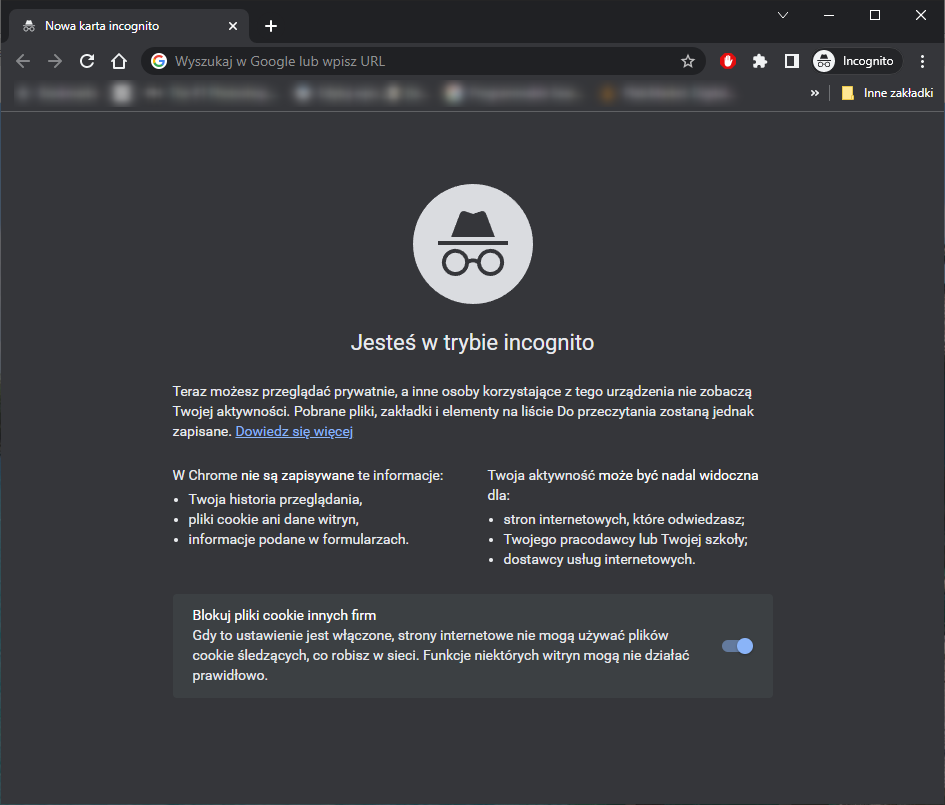
Jak włączyć tryb incognito – Firefox
W przypadku Mozilli Firefox włączenie trybu incognito również nie jest skomplikowane, choć w tej przeglądarce funkcja ta nazywa się okno prywatne. Aby je włączyć, wystarczy uruchomić Mozillę Firefox, a następnie nacisnąć ikonkę trzech kresek w prawym górnym rogu przeglądarki. Z rozwijanego menu wybieramy Nowe okno prywatne. Alternatywnie można się posłużyć skrótem klawiszowym Ctrl+Shift+P.
Jak włączyć tryb incognito – Microsoft Edge
Dość popularną przeglądarką jest także Microsoft Edge, który jest domyślnie dostępny w systemie Windows. Także w nim można włączyć tryb prywatny, choć nazywa się on tu zupełnie inaczej – InPrivate.
Aktywacja prywatnego okna jest identyczna, jak w przypadku Google Chrome. Uruchamiamy więc przeglądarkę i naciskamy ikonkę trzech kropek, która znajduje się w prawym górnym rogu ekranu. Następnie klikamy Nowe okno InPrivate. Można się też posłużyć skrótem klawiszowym Ctrl+Shift+N.


Jak włączyć tryb incognito na telefonie?
Z trybu incognito można też z powodzeniem korzystać na telefonie, a właściwie w obsługującej tę funkcję przeglądarce. W zależności od systemu i aplikacji, włączenie trybu prywatnego może się nieco różnić, choć w większości przypadków jest zbliżone do siebie.
Tryb incognito na Androidzie
Na Androidzie bardzo często korzystamy z przeglądarki wbudowanej w system. Może to być np. Google Chrome, w którym tryb incognito aktywuje się poprzez kliknięcie ikony trzech kropek obok paska adresu i wybranie opcji Nowa karta incognito.
Popularna jest też Opera. W przypadku tej przeglądarki należy przejść do aplikacji i z dolnego paska wybrać ikonkę otwartych kart przeglądarki. Wyświetlą się wszystkie aktywne karty. Na górze widzimy natomiast podział na karty zwykłe oraz prywatne. Wystarczy przejść na te drugie i nacisnąć ikonkę plusa, by dodać nową kartę w trybie incognito.
W Mozilli Firefox na Androida wystarczy natomiast uruchomić ekran główny przeglądarki, a następnie kliknąć ikonkę maski znajdującą się w prawym górnym rogu. Od teraz każda otwarta strona w tym trybie będzie prywatna.
Tryb incognito na iOS
Jak włączyć tryb incognito na iPhone? W przypadku tego systemu ograniczymy się do wbudowanej przeglądarki Safari. Aktywacja w każdej innej będzie bowiem przebiegać tak samo, jak na Androidzie.
Otwieramy więc Safari, a następnie klikamy ikonę Karty. Następnie stukamy w opcję przedstawiającą liczbę otwartych kart, aby wyświetlić ich grupy. Teraz wystarczy wybrać opcję Prywatne i kliknąć przycisk Gotowe.
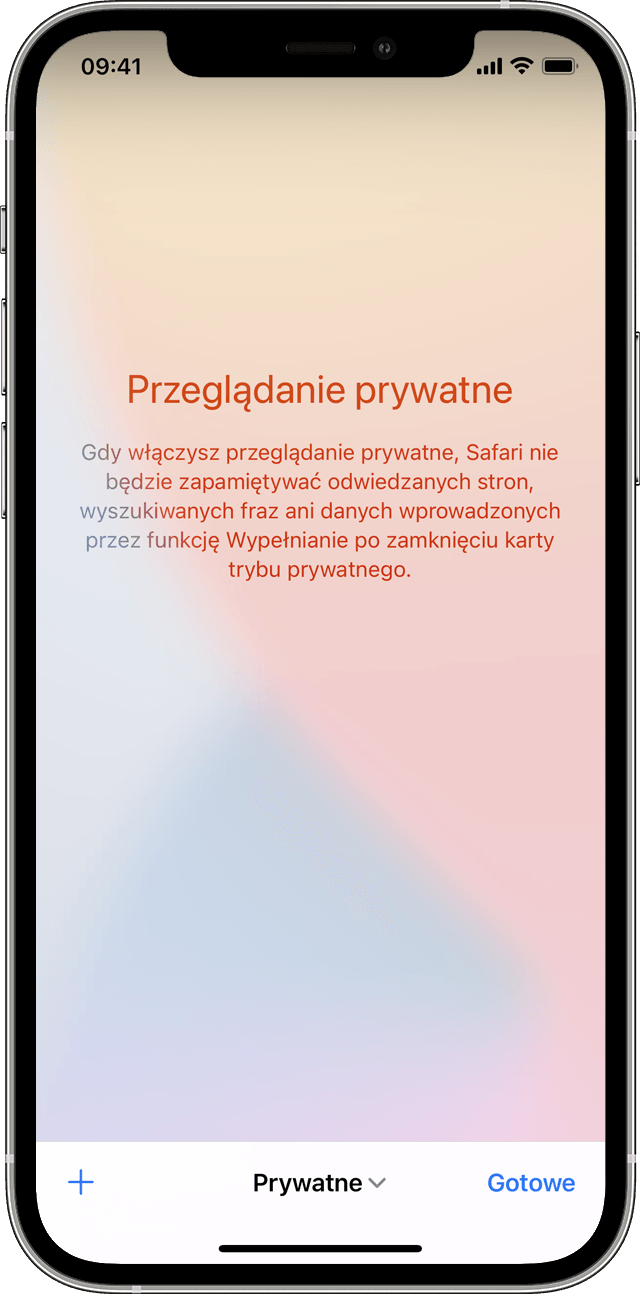
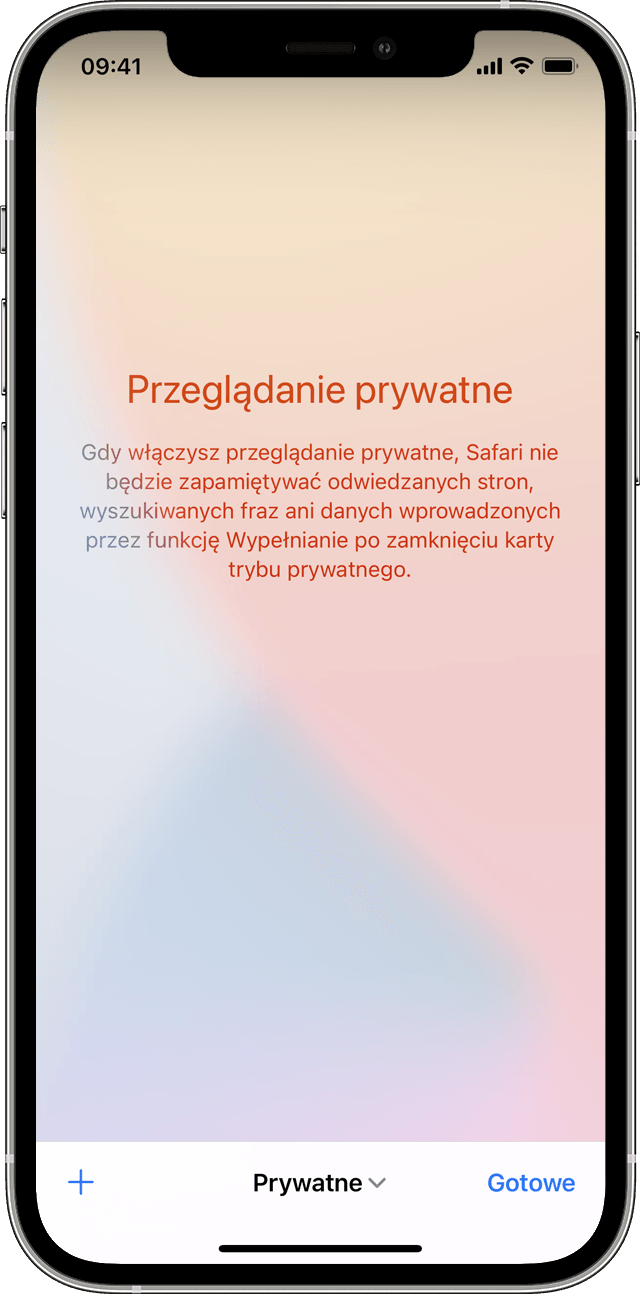
Czy korzystanie z trybu incognito jest bezpieczne?
Tryb incognito to przydatna opcja, dzięki której inne osoby korzystające z tego samego komputera nie będą wiedzieć, jakie strony oglądaliśmy i co dokładnie wyszukiwaliśmy. Na urządzeniu nie zostaną żadne ślady związane z sesją incognito.
Nie oznacza to jednak, że incognito daje całkowitą prywatność w internecie. We współczesnym świecie praktycznie każda nasza aktywność internetowa jest śledzona i zapisywana na serwerach. Firmy robią to głównie ze względu na możliwość lepszego dopasowania reklam do naszych zainteresowań.
Jeśli więc odwiedzimy jakąś stronę, nawet w trybie incognito, na serwerach zapisane zostaną informacje o naszej wizycie. Dane będą oczywiście zanonimizowane, ale aktywność odnotowana. Tryb incognito przed tym nie zabezpiecza.
Sprawa komplikuje się jeszcze bardziej, gdy w trybie incognito zalogujemy się do swojego profilu np. w mediach społecznościowych. Wtedy na serwerach zapisywana jest nasza historia aktywności i można ją odtworzyć pomimo korzystania z prywatnego trybu.
Czy zatem warto korzystać z trybu incognito? W niektórych przypadkach zdecydowanie tak! Nie zostawiamy bowiem śladu o naszej aktywności na urządzeniu, a ponadto utrudniamy nasze śledzenie w sieci. Niektóre przeglądarki mają bowiem w trybie prywatnym wbudowaną funkcję blokowania skryptów śledzących.
Tryb incognito może być bardzo przydatny, ale warto pamiętać o jego ograniczeniach. Zdecydowanie nie zapewnia on pełnej prywatności w internecie.
WARTO PRZECZYTAĆ: